
Sisällysluettelo:
- Kirjoittaja John Day [email protected].
- Public 2024-01-30 09:00.
- Viimeksi muokattu 2025-01-23 14:41.

Unohda numerot, RGB LED Word Clock näyttää ajan tekstinä! Kahden käden tai digitaalisen näytön sijasta Word -kello näyttää nykyisen ajan sanoina kirkkaassa LED -valossa käyttämällä tavallista 8x8 LED -matriisia. Esimerkiksi, jos kello olisi 10:50, LED -kello sanoisi, että KYTKETTÄ MINUUTTIA KOLMETTA. Klo 10.30 se sanoisi, että se on puoli menneisyyttä.
Tarvikkeet
Laitteiston osat:
WS2812 LED 5050 RGB 8x8 64 LED -matriisi Arduinolle
Wemos D1 Mini Pro
M3 x 12 mm kuusiokoloruuvit
Ohjelmistosovellukset ja verkkopalvelut: Arduino IDE
Käsityökalut ja valmistuskoneet:
Glowforge - Laserleikkuri tai laserleikkauspalvelu.
Vaihe 1: Ei ensimmäinen

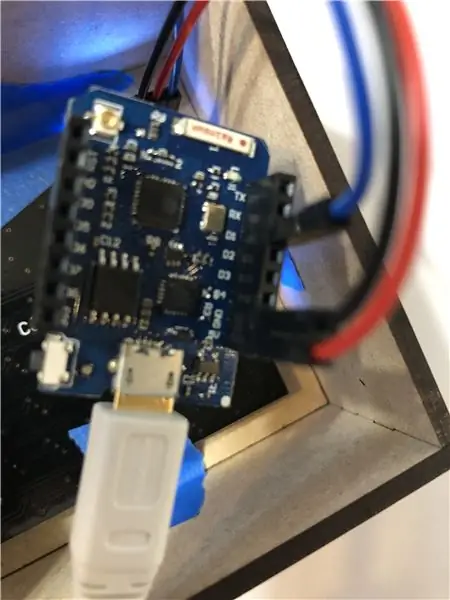
Olen nähnyt tämän tyyppisen Word Clockin ja ESP8622 -kellot ennen, mutta mikään ei ollut niin yksinkertaista. Löysin ohjeen Neotracen kautta. Se oli hyvin lähellä sitä, mitä tarvitsin. Itse asiassa aioin tehdä sen, kunnes löysin nämä 8x8 -matriisiruudukot aliexpressistä. Käytin koodia ja muokkasin sitä hieman toimimaan asetteluni kanssa.
Vaihe 2: RGB -LED -matriisin liittäminen
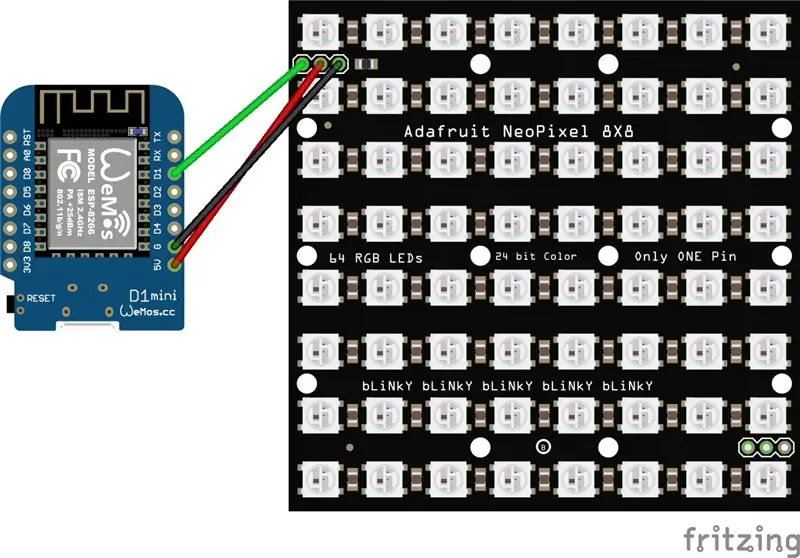
Piiri on helpoin osa. Liitä vain +5v, maadoitus ja data. Lataa valmis koodi. Minulla oli ongelma IOS: n ja wifi: n kanssa, joten aikakatkaisun jälkeen se määrittää tukiaseman ja palvelee omaa sivuaan päivittääkseen asetukset. Se ei ole yhtä tarkka ilman RTC: tä, mutta se on enemmän taidetta kuin kello.
Vaihe 3: Kotelon suunnittelu


Minulla on onni saada laser, joka helpotti kotelon luomista. Käytin upeaa svg -laatikkogeneraattoria Boxes.py alkuperäisen rakenteen tekemiseen. Käänsin kannen ylösalaisin, jotta "kasvot" olisivat suurempia. Tämä tarjoaa paremman katselukulman kellolle.
Vaihe 4: Kotelon rakentaminen

Ehdotan, että luot oman tiedoston kotelollesi. Se riippuu materiaalin paksuudesta. Olen lisännyt SVG -leikkaustiedoston viitteeksi. Maalasin ruiskulla ohuen palan kirkasta akryyliä ja kaiverruin sitten maalin laserilla ja leikkasin sen pois.
Vaihe 5: Koodi
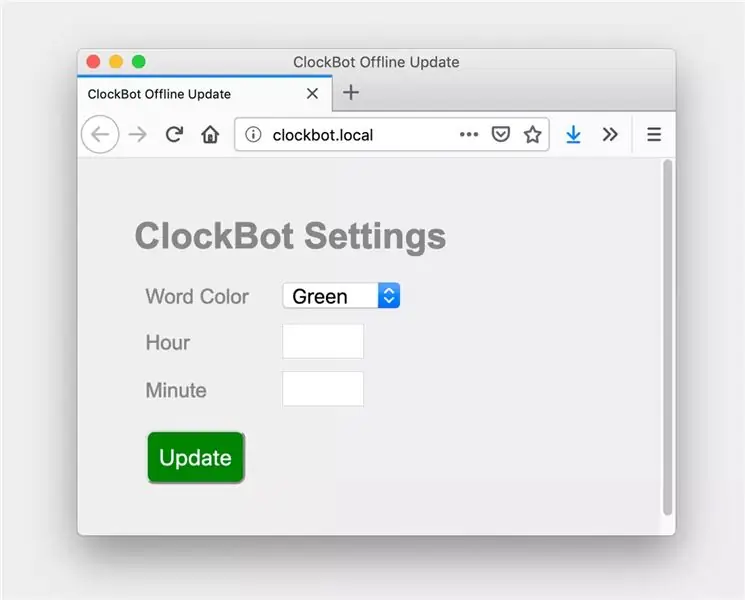
Leikkasin ja liitin koodin eri kappaleista, en ole varma kuinka tehokas se on tai tyylikäs, mutta se toimii. Se on melko suoraviivaista lukemista sen läpi. Mutta olisin iloinen kaikista lisäyksistä tai koodikorjauksista.
Jatkan työskentelyä tämän projektin parissa ja sen ulkopuolella. Mitä tulee koodiin, se on tarpeeksi hyvä minulle. Jos joku haluaa osallistua, lisää se github -projektiin.
Vaihe 6: Vaihtoehtoinen kotelo
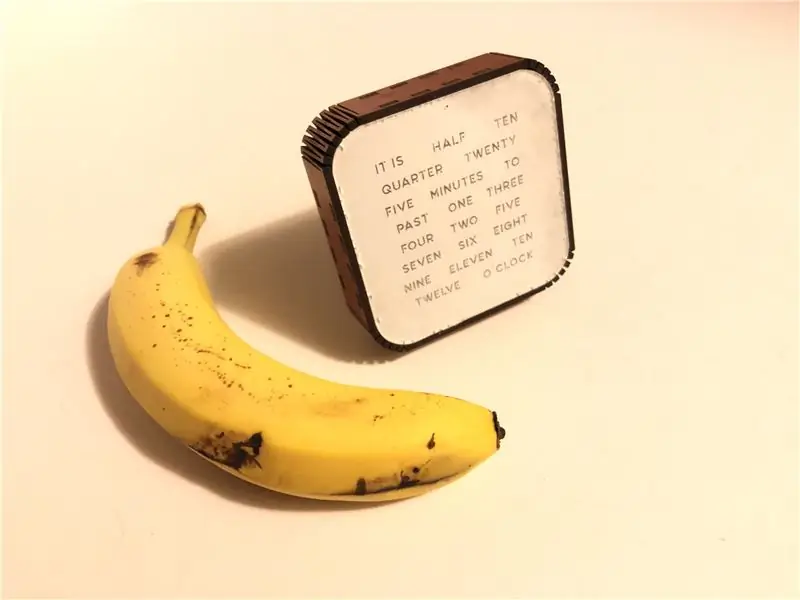

Tein toisen kotelon, tämä on vielä pienempi. Kuten näette, on monia tapoja esittää kello.
Suositeltava:
IEEE WORD CLOCK PROJECT: 12 vaihetta (kuvilla)

IEEE WORD CLOCK PROJECT: Tämä on UNO: n IEEE -klubin projekti, ja se on ainutlaatuinen tapa edustaa kellonaikaa. Sanakello näyttää ajan ja RGB -nauhan avulla voit saada kellon haluamallasi värillä. Käyttämällä ESP32: n WiFi -ominaisuuksia, clo
Budjetti Arduino RGB Word Clock!: 7 vaihetta (kuvilla)

Budjetti Arduino RGB Word Clock!: Hei kaikille, tässä on oppaani siitä, miten voit tehdä oman yksinkertaisen & halpa sana kello! Työkalut, joita tarvitset tähän projektiin Juotin & Juotoslangat (mieluiten vähintään 3 eri väriä) 3D -tulostin (tai pääsy yhteen, voit myös
O-R-A RGB Led Matrix Wall Clock and More ** päivitetty heinäkuussa 2019 **: 6 vaihetta (kuvilla)

O-R-A RGB Led Matrix Wall Clock and More ** päivitetty heinäkuuta 2019 **: Hei. Tässä olen uuden projektin nimeltä O-R-AIt on RGB LED Matrix -seinäkello, joka näyttää: tunti: minuutti lämpötila kosteus nykyinen säätilakuvake Google-kalenterin tapahtumat ja 1 tunnin muistutusilmoitukset tiettynä ajankohtana, jolloin se näyttää:
Arduino Word Clock Mini: 20 vaihetta (kuvilla)

Arduino Word Clock Mini: Arduino Word Clock Mini- Anniversary Clock Suhteellisen helppo rakentaa Word Clock käyttämällä Arduino Nano -laitetta ja neljää MAX7219 32 mm: n pistematriisinäyttömoduulia Tyyli-, kuvakehys- tai Perspex-kuutio erilaisilla perusvaihtoehdoilla. Tekniset tiedot Mini Arduino Word Clo
Arduino Wireless Power POV Word Clock: 8 vaihetta

Arduino Wireless Power POV Word Clock: Olen tehnyt tämän pienen gadgetin kellokilpailua varten. Perus on edellinen täällä julkaistu POV
